5 שיטות לתיקון סרטונים מטושטשים שנשלחו אליי באייפון
ברור שהסרטון צולם בצורה ברורה וחיה, אז למה הגרסה ששלחתי למישהו אחר יצאה מטושטשת? אם גם אתם סובלים מהבעיה הזו, קראו את המדריך הזה כדי למצוא את התשובה. ננתח את הגורמים לירידה באיכות הווידאו ונלמד אתכם. איך לתקן סרטונים מטושטשים שנשלחו אליי באייפוןיוצגו 5 אפשרויות בסך הכל, וגם נסביר לכם כיצד להימנע משליחת סרטונים מטושטשים לאחר מכן. פוסט אחד יפתור את כל הבעיות שלכם.
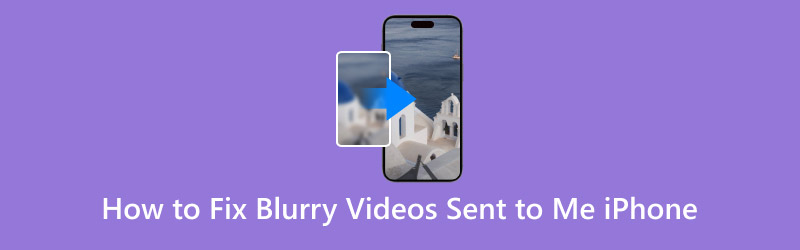
תוכן הדף
חלק 1. מדוע סרטונים שנשלחים אליי מטושטשים באייפון
למה סרטונים שנשלחים אליי מטושטשים באייפון? עלינו להבין את הבעיה לפני שנוכל להתמקד יותר במציאת פתרון. בסעיף זה, יפורטו שלוש אפשרויות. ראה איזו מהן מתאימה למצב שאתה חווה.
סרטון זה צולם בסביבה חשוכה.
אם הסרטון שנשלח צולם בסביבה בעלת תאורה עמומה, המצלמה עשויה להגדיל את ערך ה-ISO כדי לפצות על האור. פרמטר זה משפיע על רזולוציית הסרטון, וגורם לתמונה להיראות מטושטשת.
הסרטון נדחס בעת שליחתו.
בחלק מהפלטפורמות, במיוחד דוא"ל ומדיה חברתית, יש מגבלות גודל על תמונות או סרטונים שנשלחים. הן מקטינות את גודל הסרטון על ידי דחיסתו כדי להעביר את הקובץ מהר יותר. דחיסה מובילה לאובדן איכות, מה שגורם לסרטון להיות מטושטש.
חיבור אינטרנט לא יציב.
מדוע סרטונים מטושטשים בעת שליחתם מאייפון לאייפון? שימו לב שמהירות ויציבות האינטרנט יכולות להשפיע על בהירות הסרטון הנשלח. הסרטון שנשלח לא ייטען כראוי אם אתם מחוברים לרשת WiFi איטית או לא יציבה. זה משפיע גם על בהירות התמונה, וגורם לפיקסלים של הסרטון.
כמו כן, אם סרטון מצולם ברזולוציה נמוכה, התוצאה בטלפון שלך בוודאי תהיה מטושטשת.
חלק 2. השיטה הטובה ביותר לתיקון וידאו מטושטש שנשלח לאייפון
הדרך הפשוטה ביותר לתקן את בעיית הווידאו המטושטש היא להשתמש תיקון וידאו של Vidmore לתקן את התמונה. תוכנה זו יכולה להתמודד עם כל סוג של וידאו פגום, בין אם הוא בלתי ניתן להפעלה לחלוטין או שאיכות התמונה מטושטשת ומגורענת. קל לתקן סרטונים שצולמו באייפונים, טלפונים של סמסונג, מצלמות, GoPro, רחפנים ומכשירים אחרים.
כך ניתן לתקן סרטונים מטושטשים שנשלחו מאייפון באמצעות Vidmore Video Fix.
שלב 1. הורד והתקן את Vidmore Video Fix במחשב שלך.

שלב 2. לאחר הכניסה לממשק הראשי, לחצו על כפתור הפלוס האדום כדי להעלות את הסרטון המטושטש שלכם. לאחר מכן, הכינו סרטון לדוגמה. סרטון הדוגמה רצוי שיהיה סרטון ברור שצולם באותו ציוד כמו הסרטון המטושטש. כמו כן, הפורמט של הדוגמה והסרטונים המטושטשים צריך להיות עקבי.
לחץ על כפתור הפלוס הכחול כדי להעלות את סרטון הדוגמה.
שלב 3. נְקִישָׁה לְתַקֵן כדי להתחיל לתקן את הסרטון המטושטש.

לאחר סיום תהליך התיקון, לחצו על תצוגה מקדימה כדי לבדוק את התוצאה. אם אתם מרוצים, בחרו להציל כדי לשמור אותו על המכשיר שלך.

חלק 3. טיפים נוספים לתיקון סרטונים מטושטשים שנשלחו אליי באייפון
איך לתקן סרטונים מטושטשים שנשלחו לי לאייפון? ישנן מספר שיטות נוספות שתוכלו לנסות מלבד תיקון הסרטון.
קבלת סרטונים באמצעות דוא"ל
כאשר אנשים משתמשים בתוכנות חברתיות כדי לשלוח סרטונים, פלטפורמות אלו עשויות לדחוס את הסרטון כדי להעביר את הנתונים מהר יותר, כמו iMessage. לכן, כאשר מישהו רוצה לשלוח לכם סרטון, בקשו ממנו לשלוח אותו אליכם במייל. פעולה זו תמנע מסרטוני iMessage להיות מטושטשים.
עריכת סרטונים באמצעות אפליקציית המסרים
תוכנות העברת הודעות רבות כוללות כלי עריכה מובנים של תמונות ווידאו. בואו ניקח את iMessage כדוגמה. מצאו את הסרטון שמישהו שלח לכם בהודעה ולחצו על כפתור ההפעלה. כפתור העריכה יופיע בממשק. הקישו עליו ותוכלו לבצע כמה פעולות עריכה פשוטות, כגון התאמת בהירות, ניגודיות, רוויה וכן הלאה.
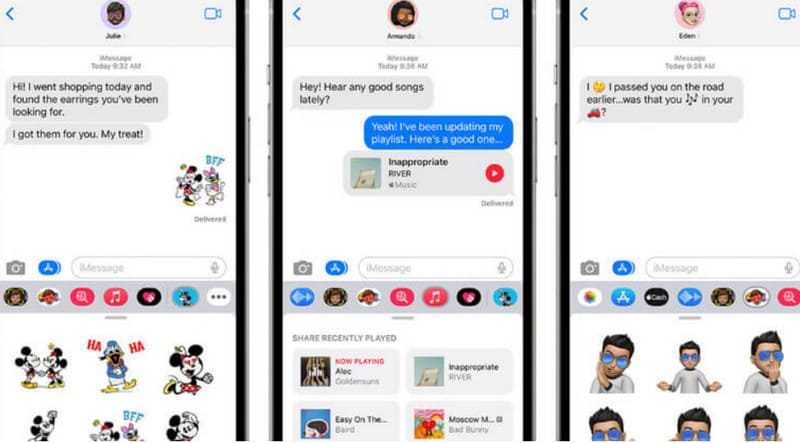
השתמש בשירותי ענן וב-Dropbox
לא רוצים שהפלטפורמה תדחוס את הסרטונים שאתם שולחים? אתם יכולים לנסות לאחסן את הסרטונים שלכם בשירות מבוסס ענן כמו iCloud או Dropbox. פעולה זו תעזור לכם להפחית את כמות הדחיסה ולחסוך מקום אחסון בטלפון שלכם.
קחו לדוגמה את iCloud. לאחר קבלת הסרטון, תחילה עליכם להוריד אותו באופן מקומי. לאחר מכן, גשו לאפליקציית התמונות ובחרו להעלות את הסרטון ל-iCloud.
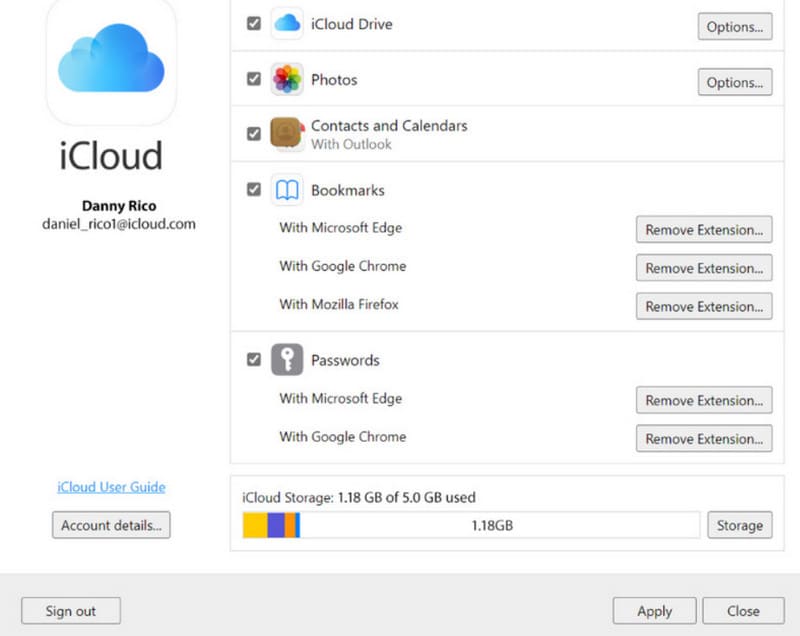
השתמש בכלי ניקוי וידאו מקוון
יש דרך מהירה נוספת להתמודד עם סרטונים מטושטשים - השתמש בעורך וידאו מקוון כדי להגדיל את רזולוציית הווידאובדרך זו, אינכם צריכים להוריד ולהתקין תוכנה, ותוכלו גם לערוך את הסרטון ידנית או להוסיף את המסננים והאפקטים המועדפים עליכם.
ישנן פלטפורמות רבות, כמו Clideo ו-Flixier. כל שעליכם לעשות הוא להעלות את הסרטון וללכת לתפריט העריכה. לאחר מכן, גרירת המחוונים יכולה לבצע כמה התאמות צבע בסיסיות ושיפורי בהירות.
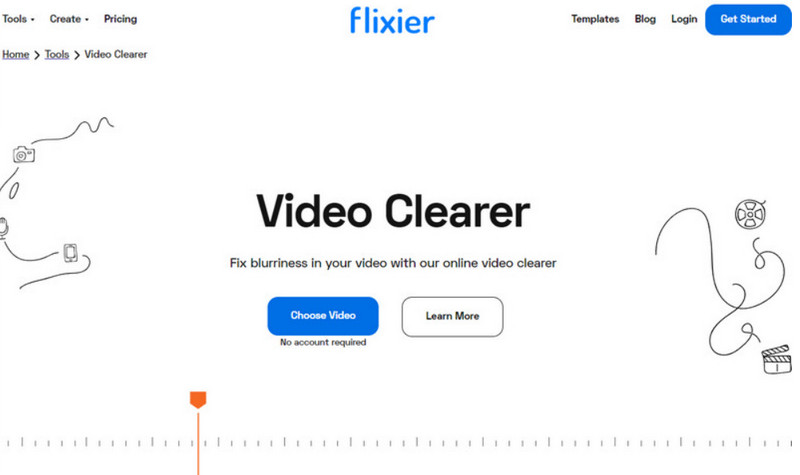
לאחר שתסיים לערוך, אל תשכח לשמור את הסרטון המשופר.
חלק 4. טיפים - כיצד למנוע וידאו מטושטש בעת שליחתו לאייפון
הבעיה התרחשה. לא רק שאנחנו צריכים לדעת איך להתמודד איתה, אלא שאנחנו צריכים ללמוד ממנה ולא לתת לזה לקרות שוב. זכרו את הטיפים הבאים כדי למנוע שוב קבלת סרטונים מטושטשים באייפון שלכם.
ודא שהטלפון שלך יציב בעת צילום סרטונים.
הקלטת סרטונים עם האייפון ביד עלולה לגרום לתמונות רועדות ומטושטשות. לכן, ניתן להשתמש בכלי כמו חצובה כדי להחזיק את הטלפון בזמן הקלטת סרטונים. אם לטלפון יש תכונת ייצוב וידאו, הפעל אותה.
כוונן את רזולוציית המצלמה וקצב הסיביות.
כדי להשלים את ההגדרות, עבור אל הגדרות > מצלמה > הקלטת וידאו. נסה להגדיר את המצלמה שלך להקליט ברזולוציה ובקצב סיביות הגבוהים ביותר האפשריים, כגון רזולוציית 4K.
ודא שהרשת שלך יציבה.
לפני שליחה או העלאה של סרטון, ודא שהרשת שאליה אתה מחובר יציבה. אם רשת ה-WiFi הנוכחית איטית מדי, שנה אותה.
שתפו סרטונים באמצעות פלטפורמות מקצועיות.
ניתן להעביר קבצים דרך פלטפורמות וידאו מקצועיות כמו YouTube, Vimeo וכו', או לנסות להעלות את הסרטון לענן תחילה ולאחר מכן לשתף את הקישור עם הנמען. בדרך זו, ניתן לשמור על איכות תמונת הסרטון בצורה המקסימלית.
חלק 5. שאלות נפוצות כיצד לתקן סרטונים מטושטשים שנשלחו אליי באייפון
איך מבטלים טשטוש של סרטון שנשלח אליך באייפון?
כלים מקצועיים כמו Vidmore Video Fix יכולים לתקן את איכות הווידאו. אם אתם ממהרים, תוכלו להשתמש בעורך וידאו מקוון כמו Flixier כדי להגדיל את רזולוציית הווידאו.
למה התמונות שנשלחות אליי מטושטשות?
ראשית, קחו בחשבון שהסרטון שלכם נדחס במהלך תהליך השליחה. פלטפורמות מסוימות עושות זאת כדי להשיג מהירויות העברה גבוהות יותר. כמו כן, רשת לא יציבה בעת שליחת סרטונים עלולה לגרום לבעיה זו.
האם אפשר לערוך טשטוש באייפון?
אפליקציית התמונות לאייפון מציעה כמה תכונות בסיסיות לעריכת וידאו. לדוגמה, ניתן לשנות את עומק הסרטון כדי להפחית את אפקט הטשטוש על המסך.
סיכום
איך לתקן סרטונים מטושטשים שנשלחו אליי באייפוןהנה 5 פתרונות מוכנים, כולל תיקון סרטונים עם Vidmore Video Fix, שינוי הפלטפורמה לשליחה וקבלת סרטונים, ושימוש בכלי עריכת וידאו כדי להתמודד עם סרטונים מטושטשים. אבל אם קיבלתם את הקבצים במשך זמן מה, השיטה היסודית ביותר היא לאפשר ל-Vidmore Video Fix לתקן את הסרטון למצב האידיאלי שלכם.



